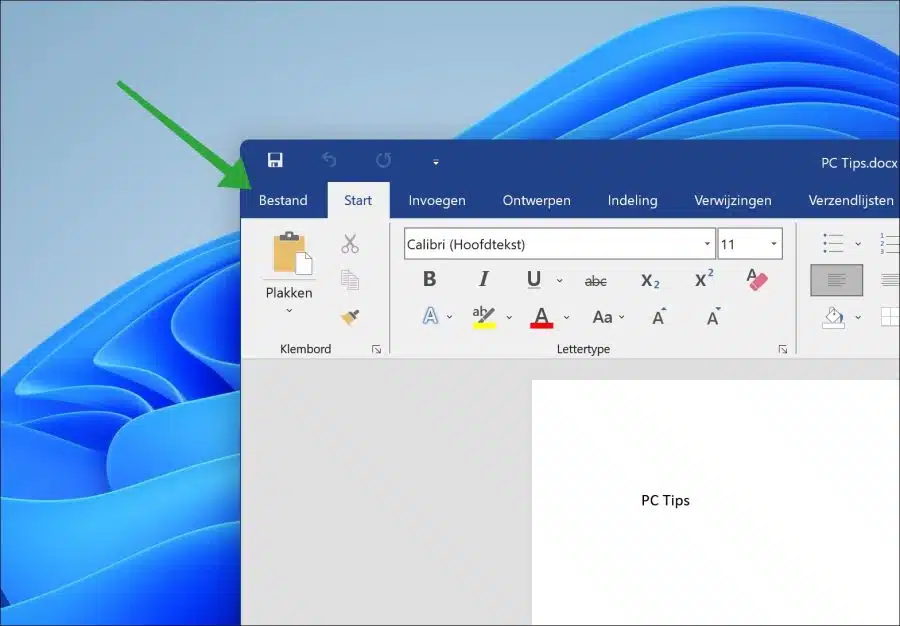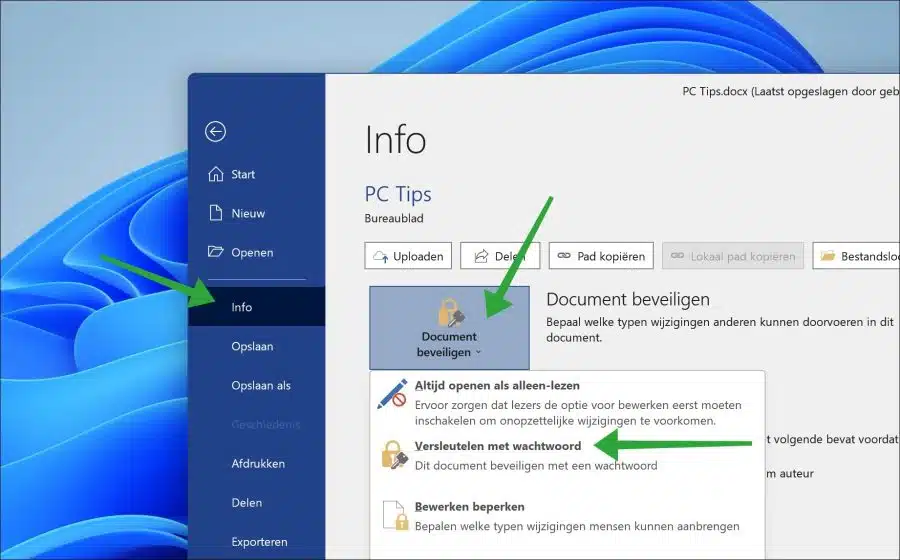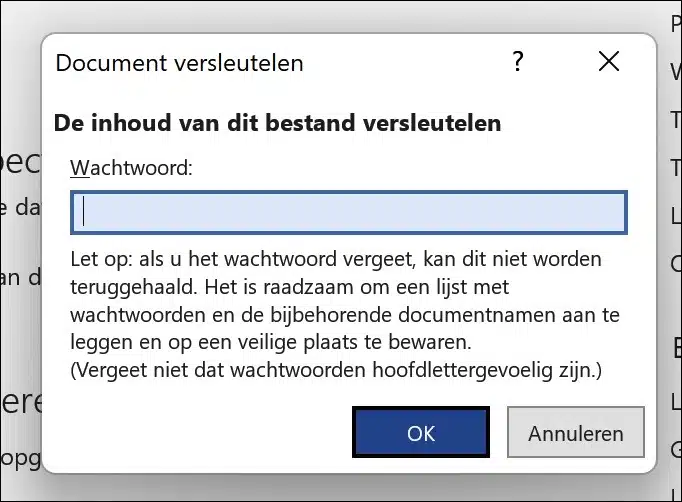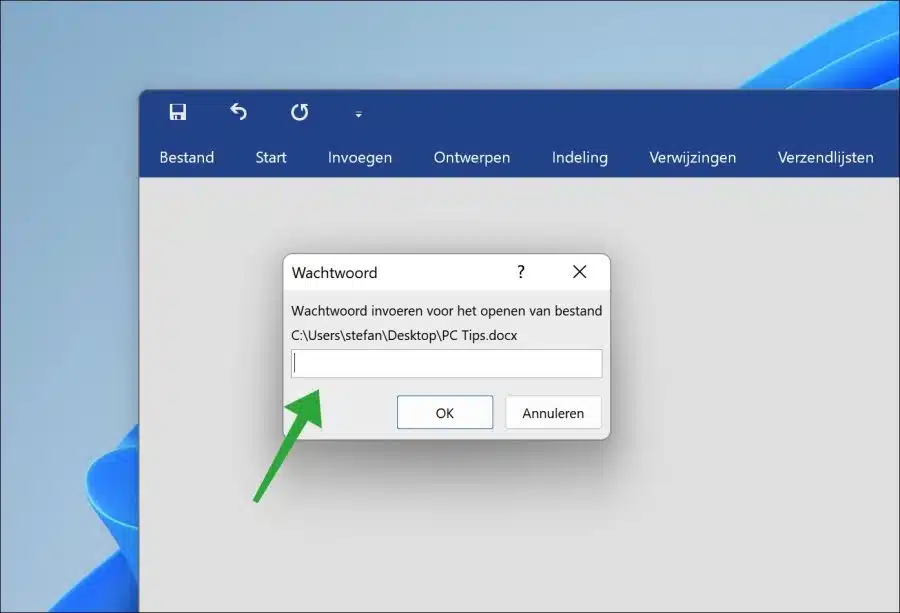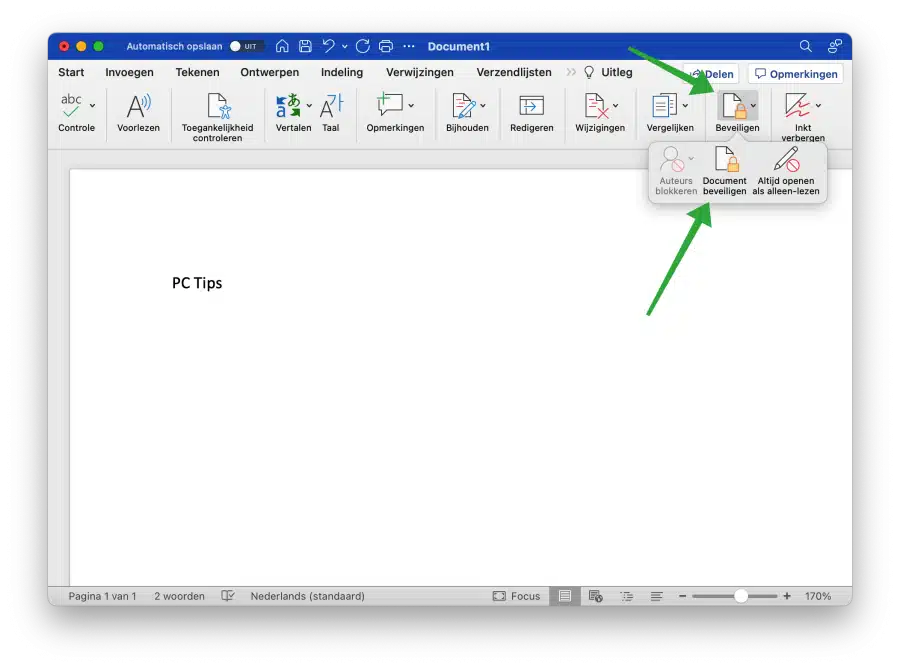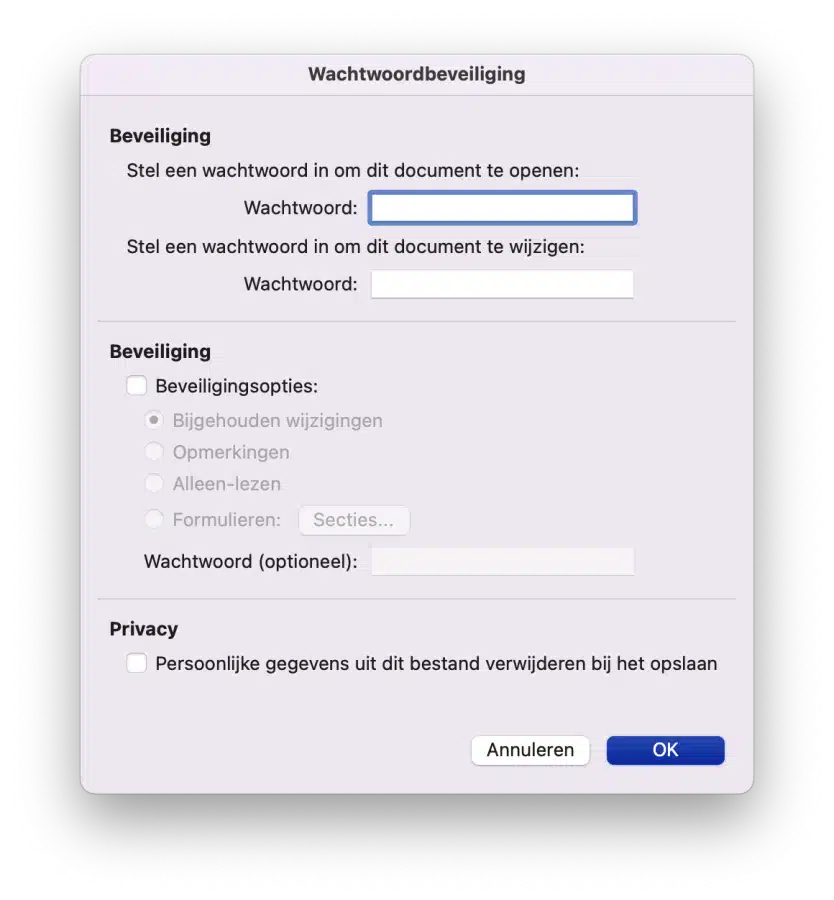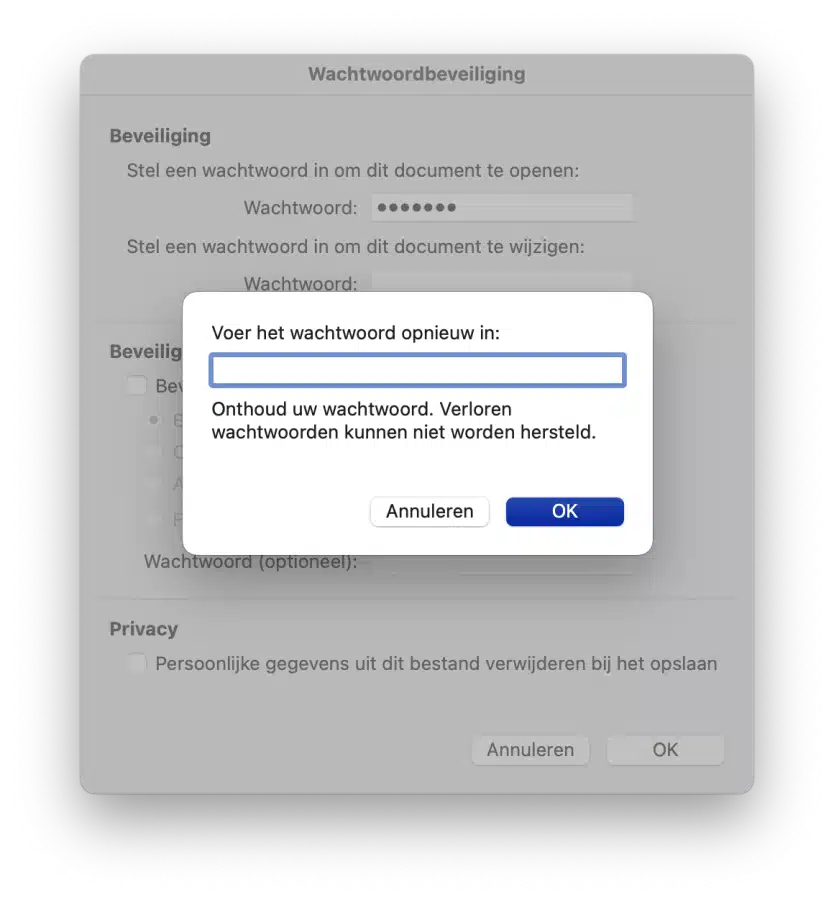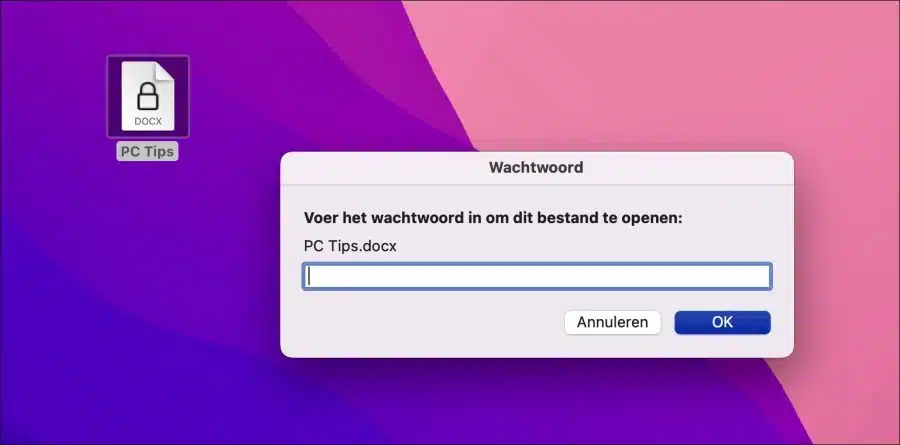Si desea evitar que se vea el contenido de un documento de Microsoft Word, puede proteger el documento de Word con una contraseña.
Una contraseña en un documento de Word impide que se vea el documento sin ingresar la contraseña correcta.
Por lo tanto, puede agregar una contraseña a un documento de Word en una computadora con Windows 10, Windows 11 o Mac. Siempre necesitas la aplicación Microsoft Word. No es posible establecer una contraseña a través de la versión web de Oficina.
Agregar contraseña al documento de Word
Establecer contraseña en un documento de Word a través de Windows
Abra Microsoft Word. En el menú haga clic en “Archivo”.
Primero haga clic en “Información” y luego en “Proteger documento”. Para establecer una contraseña, haga clic en "Cifrar con contraseña".
Ahora debe ingresar la misma contraseña dos veces para cifrar el documento.
Tenga en cuenta: si olvida la contraseña, no podrá recuperarla. Es recomendable crear una lista de contraseñas y nombres de documentos asociados y guardarlos en un lugar seguro. Las contraseñas son sensibles a las mayúsculas.
Después de establecer una contraseña en el documento de Word, cierre Microsoft Word. Si ahora vuelve a abrir el archivo de Word, se le pedirá una contraseña para ver el documento.
Establecer contraseña en un documento de Word a través de Mac
Abra la aplicación Microsoft Word en su computadora Mac. En la cinta, primero haga clic en "Proteger" y luego en "Proteger documento".
Establezca una contraseña para abrir este documento. Además, también puedes establecer una contraseña para modificar este documento.
Después de haber ingresado la contraseña, deberá confirmarla nuevamente.
Si intenta abrir el documento seguro de Microsoft Word en una computadora Mac, se le pedirá una contraseña. Ingrese la contraseña correcta para abrir o modificar el documento de Word. Una contraseña distingue entre mayúsculas y minúsculas.
espero que esto te ayude. ¡Gracias por leer!
Lea también: